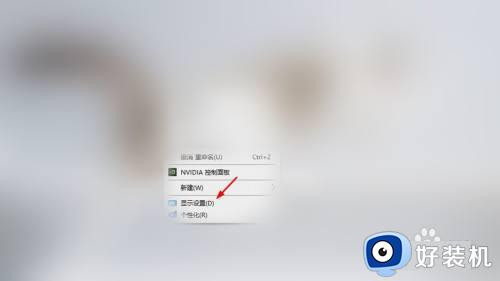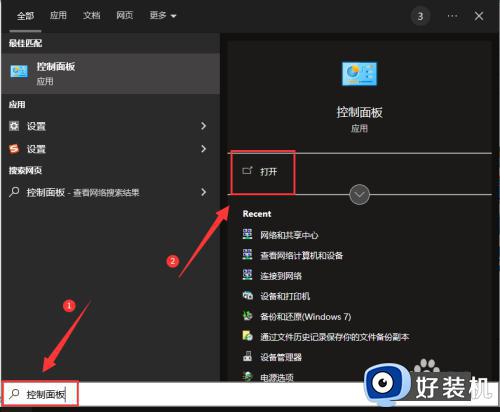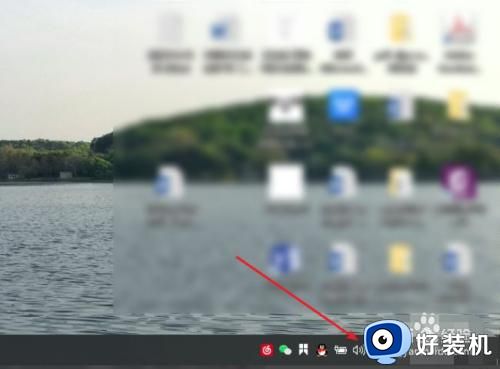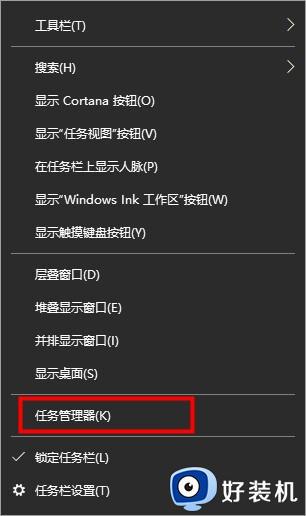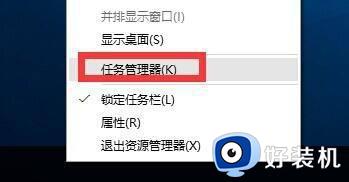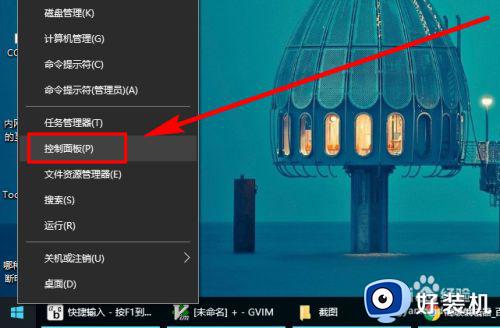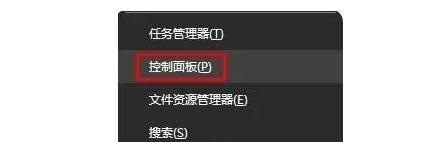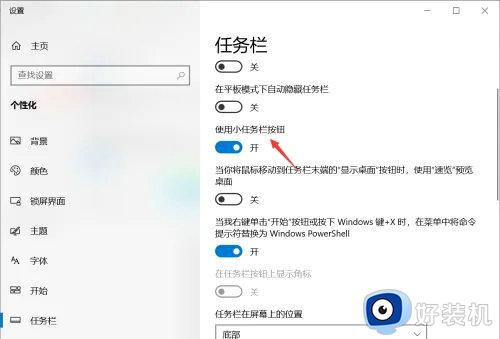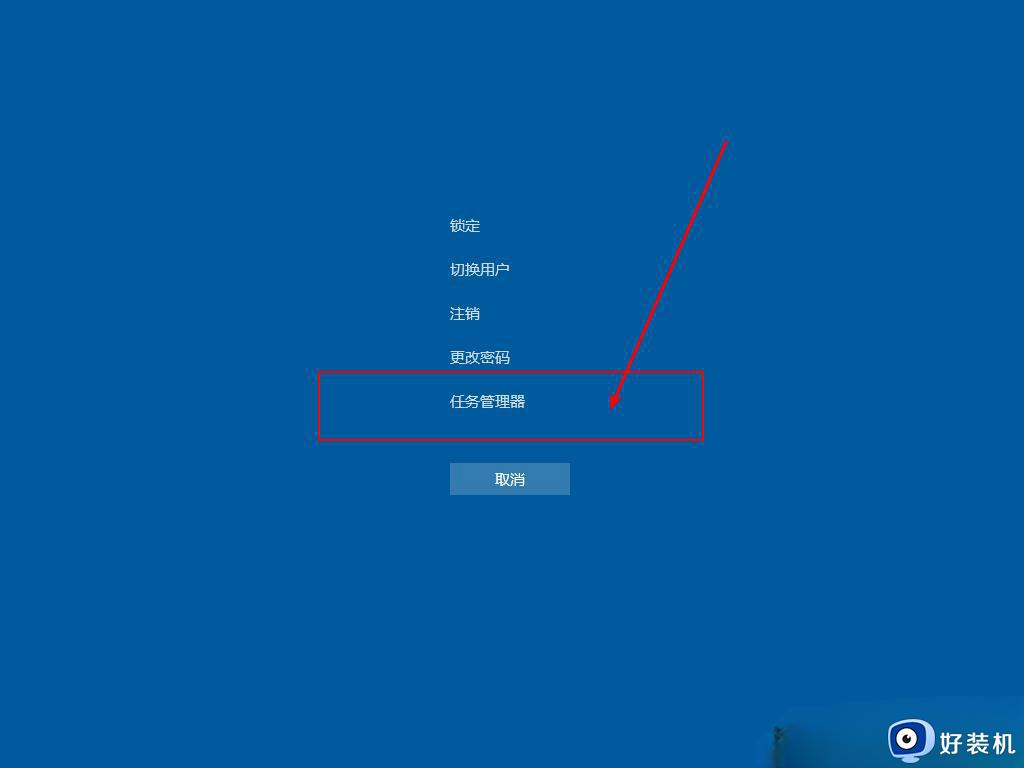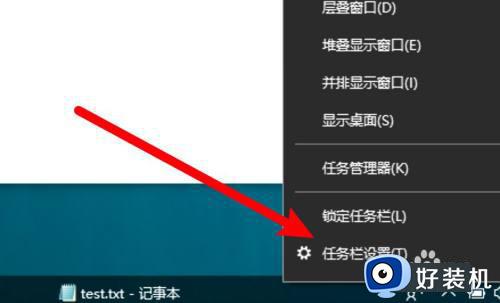win10点时间日期没反应怎么办 win10电脑右下角日期点击打不开解决方法
时间:2024-03-17 10:48:00作者:xinxin
每次在启动win10电脑进入系统后,我们总是能够看到桌面右下角任务栏中显示的时间日期,当然我们也可以对win10系统中显示的日期进行调整,不过在点击右下角日期功能时却老是打不开了,对此win10点时间日期没反应怎么办呢?以下就是小编给大家带来win10电脑右下角日期点击打不开解决方法。
推荐下载:win10专业版正版
具体方法:
1、在win10系统桌面上,开始菜单,右键,运行。
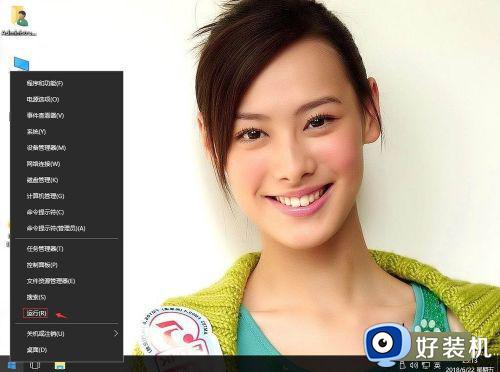
2、输入gpedit.msc,确定。
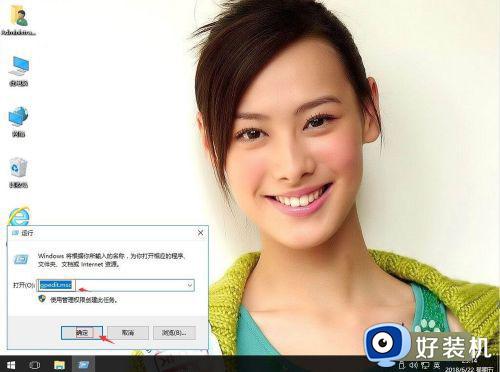
3、在本地计算机策略-计算机配置-Windows设置-安全设置-本地策略-用户权限分配,右侧找到更改系统时间。
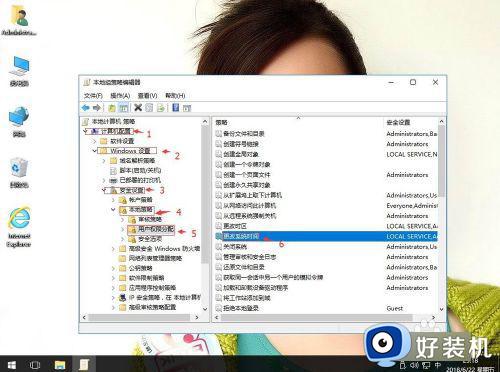
4、右键,属性。

5、单击Administrators。再应用,确定,然后就可以设置了。
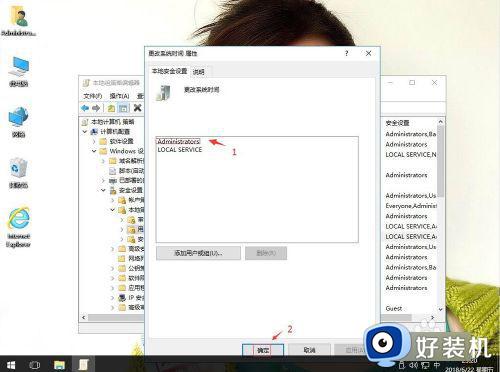
以上就是小编给大家讲解的win10电脑右下角日期点击打不开解决方法了,有出现这种现象的小伙伴不妨根据小编的方法来解决吧,希望能够对大家有所帮助。